Android页面内嵌入FlutterView
随着 Flutter 的流行,越来越多的开发者希望在现有的 Android 应用中引入 Flutter 的功能。本文将介绍如何在Android 应用中嵌入 Flutter View,并提供示例代码来帮助开发者快速上手。
1. 环境准备
在开始之前,请确保您已安装以下工具:
- Android Studio
- Flutter SDK
首先,您需要在您的 Android 应用中添加 Flutter 依赖。在 build.gradle 文件中添加 Flutter 相关的依赖:
|
1 2 3 |
dependencies { implementation 'io.flutter:flutter_embedding_debug:1.0.0' // 请根据具体版本调整 } |
2. 创建Flutter Module
接下来,您需要创建一个 Flutter 模块。在命令行中运行以下命令:
|
1 |
flutter create -t module flutter_module |
这将创建一个名为 flutter_module 的 Flutter 模块。
3. 在Android中集成Flutter
3.1 修改Android原生代码
在您的 Android 项目中,首先需要设置 Flutter 引擎。在 Acticity 的 onCreate 方法中,添加如下代码来初始化 Flutter:
|
1 2 3 4 5 6 7 8 9 10 11 12 13 14 15 16 17 18 19 20 21 22 23 24 25 26 27 28 29 |
import io.flutter.embedding.android.FlutterActivity; import io.flutter.embedding.engine.FlutterEngine; import io.flutter.plugin.common.MethodChannel; public class MainActivity extends AppCompatActivity { private static final String CHANNEL = "com.example.channel"; @Override protected void onCreate(Bundle savedInstanceState) { super.onCreate(savedInstanceState); setContentView(R.layout.activity_main); // Initialize Flutter Engine FlutterEngine flutterEngine = new FlutterEngine(this); flutterEngine.getDartExecutor().executeDartEntrypoint( DartExecutor.DartEntrypoint.createDefault() ); // Set up MethodChannel to communicate between Android and Flutter new MethodChannel(flutterEngine.getDartExecutor().getBinaryMessenger(), CHANNEL) .setMethodCallHandler((call, result) -> { // Handle method calls from Flutter here }); // Start FlutterActivity FlutterActivity.withCachedEngine("my_engine_id") .startActivity(this); } } |
3.2 在XML布局中添加FlutterView
接下来,您可以在 XML 布局中添加 FlutterView。这里是一个示例布局:
|
1 2 3 4 5 6 7 8 9 |
<RelativeLayout xmlns:android=" android:layout_width="match_parent" android:layout_height="match_parent"> <io.flutter.embedding.android.FlutterView android:id="@+id/flutter_view" android:layout_width="match_parent" android:layout_height="match_parent" /> </RelativeLayout> |
3.3 Flutter View的显示
在设置好布局后,您需要在 Java 代码中加载 FlutterView 并显示它:
|
1 2 |
FlutterView flutterView = findViewById(R.id.flutter_view); flutterView.attachToFlutterEngine(flutterEngine); |
3.4 生命周期绑定
在 Android Acvitity 的生命周期中调用 appIsResumed()、appIsInactive、appIsPaused、appIsDetached以通知 Flutter 界面进入相应状态,否则页面会出现绘制异常。
|
1 2 3 4 5 6 7 8 9 10 11 12 13 14 15 16 17 18 19 20 |
@Override protected void onResume() { super.onResume(); /*...dosomething*/ getEngine().getLifecycleChannel().appIsResumed(); } @Override protected void onPause() { super.onPause(); /*...dosomething*/ getEngine().getLifecycleChannel().appIsInactive(); } @Override protected void onDestroy() { super.onDestroy(); /*...dosomething*/ getEngine().getLifecycleChannel().appIsDetached(); } |
参考链接
mbedtls tls 客户端应用详解
介绍 mbedtls 的 tls client 的使用方法,常见的功能参数配置和含义。 当前使用的 mbedtls 版本是: mbedtls-3.4.0。
功能参数配置
需要配置的功能选项
- 设置 tls 协议版本: 配置 tls 1.2, tls 1.3, 还是二者都支持。
- 认证方式设置:单向认证、双向认证、还是 psk。
- 握手时的校验等级设置:不校验证书合法性,仅加密;校验,但如果失败也继续执行后面的握手流程;校验不通过则终止握手流程。
- 服务器ca证书设置
- 客户端证书和密钥设置
- 预定义共享密钥设置
编译配置
使用 mbedtls_config.h 配置文件,tls 1.2 默认打开,不需要修改,但 tls 1.3 未开启,需要特别设置。
|
1 2 3 4 5 |
//mbedtls_config.h #define MBEDTLS_SSL_PROTO_TLS1_3 #define MBEDTLS_SSL_TLS1_3_COMPATIBILITY_MODE #define MBEDTLS_USE_PSA_CRYPTO #define MBEDTLS_PSA_CRYPTO_CONFIG |
解决 mps_common.h 中的编译问题,替换 MBEDTLS_MPS_STORED_SIZE_MAX 和 MBEDTLS_MPS_SIZE_MAX 宏定义。
|
1 2 3 |
//mps_common.h #define MBEDTLS_MPS_STORED_SIZE_MAX (SIZE_MAX) #define MBEDTLS_MPS_SIZE_MAX (SIZE_MAX) |
API 设计和实现
接口处理的事情,主要是连接参数配置、打开和关闭连接,接收和发送数据。
数据结构定义:
|
1 2 3 4 5 6 7 8 9 10 11 12 13 14 15 16 17 18 19 20 21 22 23 24 25 26 27 28 29 30 31 32 33 34 35 36 37 38 39 40 41 42 43 44 45 46 47 48 49 50 51 52 53 54 55 56 57 58 59 60 61 62 |
typedef enum { QTF_TLS_AUTH_MODE_CERT = 0, // 校验证书 QTF_TLS_AUTH_MODE_PSK, // 预定义共享密钥 QTF_TLS_AUTH_MODE_MAX }qtf_tls_auth_mode_t; typedef enum { QTF_TLS_VERSION_TLS1_2 = 0, // TLS v1.2 QTF_TLS_VERSION_TLS1_3, // TLS v1.3 QTF_TLS_VERSION_TLS1_2_1_3, // TLS v1.2 and TLS v1.3 QTF_TLS_VERSION_MAX }qtf_tls_version_t; typedef enum { QTF_TLS_VERIFY_MODE_NONE = 0, // 不校验证书是否合法 QTF_TLS_VERIFY_MODE_OPTIONAL, // 证书校验失败,继续执行握手 QTF_TLS_VERIFY_MODE_REQUIRED, // 证书校验失败终止握手,推荐配置 QTF_TLS_VERIFY_MODE_MAX }qtf_tls_verify_mode_t; typedef enum { QTF_TLS_DEBUG_LEVEL_NONE = 0, QTF_TLS_DEBUG_LEVEL_ERROR, QTF_TLS_DEBUG_LEVEL_STATE, QTF_TLS_DEBUG_LEVEL_INFO, QTF_TLS_DEBUG_LEVEL_VERBOSE, }qtf_tls_debug_level_t; // tls 报文分片大小设置 typedef enum { QTF_TLS_MAX_FRAG_LEN_NO_USE = 0, // 不设置 QTF_TLS_MAX_FRAG_LEN_512, // 设置 tls 报文分片大小 512 字节 QTF_TLS_MAX_FRAG_LEN_1024, QTF_TLS_MAX_FRAG_LEN_2048, QTF_TLS_MAX_FRAG_LEN_4096, }qtf_tls_max_frag_len_t; typedef struct { qtf_tls_auth_mode_t auth_mode; // 认证方式 qtf_tls_verify_mode_t verify_mode; // 握手校验等级 qtf_tls_version_t tls_version; // tls 协议版本设置 qtf_tls_debug_level_t debug_level; // 调试日志等级设置 qtf_tls_max_frag_len_t max_frag_len; // 报文分片大小设置 uint32_t hanshake_timeout_ms; // 握手超时时间设置 const char *ca_cert; // 服务器ca 证书 uint32_t ca_cert_len; const char *client_cert; // 客户端证书 uint32_t client_cert_len; const char *client_key; // 客户端密钥 uint32_t client_key_len; const char *client_key_passwd; uint32_t client_key_passwd_len; const char *psk; // 预定义共享密钥 uint32_t psk_len; const char *psk_id; }qtf_tls_conn_param_t; |
连接参数配置说明:
-
auth_mode:认证方式设置。
一是通过证书认证,另一个是通过预定义密钥 PSK。
-
verify_mode:握手的校验等级。
推荐配置为 QTF_TLS_VERIFY_MODE_REQUIRED。如果只是想加密而不校验,可以配置 QTF_TLS_VERIFY_MODE_NONE 或 QTF_TLS_VERIFY_MODE_OPTIONAL。
-
tls_version:tls 协议版本。
推荐配置成 tls 1.2 或 tls 1.3,tls 1.2 以下的版本不安全,tls 1.3 版本 mbedtls 没有完整支持。
-
debug_level:日志等级。
推荐设置 QTF_TLS_DEBUG_LEVEL_NONE 关闭日志输出。排查问题时可以将日志打开 QTF_TLS_DEBUG_LEVEL_VERBOSE(注意会打印密钥和收发数据的明文内容)。
-
max_frag_len: 数据分片大小设置。
在客户端侧设置,用于协商数据分片大小,设置这个参数应该是出于对使用内存大小和带宽的考虑。
设置太小,可能会出现服务器证书接收不完整导致握手失败问题,但最大值也不能设置超过接收缓冲区的大小。
-
hanshake_timeout_ms:握手超时时间。
-
ca_cert:服务器的 ca 证书。
如果要求校验证书,则必须设置。客户端校验服务器是否合法,单向认证。
-
client_cert:客户端证书。
要求双向认证的时候必须设置,用于服务器校验客户端是否合法。同时还要设置 client_key。
-
psk :预定义共享密钥。
psk 不需要证书认证,减少握手数据交互流程,但需要指定 psk_id 身份标识和指定加密套件。
接口定义:
|
1 2 3 4 |
void *qtf_tls_connect(const char *host, uint16_t port, qtf_tls_conn_param_t *param); int qtf_tls_send(void *handle, const void *buf, uint32_t len, uint32_t timeout_ms); int qtf_tls_recv(void *handle, void *buf, uint32_t len, uint32_t timeout_ms); int qtf_tls_close(void *handle); |
接口实现:
|
1 2 3 4 5 6 7 8 9 10 11 12 13 14 15 16 17 18 19 20 21 22 23 24 25 26 27 28 29 30 31 32 33 34 35 36 37 38 39 40 41 42 43 44 45 46 47 48 49 50 51 52 53 54 55 56 57 58 59 60 61 62 63 64 65 66 67 68 69 70 71 72 73 74 75 76 77 78 79 80 81 82 83 84 85 86 87 88 89 90 91 92 93 94 95 96 97 98 99 100 101 102 103 104 105 106 107 108 109 110 111 112 113 114 115 116 117 118 119 120 121 122 123 124 125 126 127 128 129 130 131 132 133 134 135 136 137 138 139 140 141 142 143 144 145 146 147 148 149 150 151 152 153 154 155 156 157 158 159 160 161 162 163 164 165 166 167 168 169 170 171 172 173 174 175 176 177 178 179 180 181 182 183 184 185 186 187 188 189 190 191 192 193 194 195 196 197 198 199 200 201 202 203 204 205 206 207 208 209 210 211 212 213 214 215 216 217 218 219 220 221 222 223 224 225 226 227 228 229 230 231 232 233 234 235 236 237 238 239 240 241 242 243 244 245 246 247 248 249 250 251 252 253 254 255 256 257 258 259 260 261 262 263 264 265 266 267 268 269 270 271 272 273 274 275 276 277 278 279 280 281 282 283 284 285 286 287 288 289 290 291 292 293 294 295 296 297 298 299 300 301 302 303 304 305 306 307 308 309 310 311 312 313 314 315 316 317 318 319 320 321 322 323 324 325 326 327 328 329 330 331 332 333 334 335 336 337 338 339 340 341 342 343 344 345 346 347 348 349 350 351 352 353 354 355 356 357 358 359 360 361 362 363 364 365 366 367 368 369 370 371 372 373 374 375 376 377 378 379 380 |
#include <stdio.h> #include <stdlib.h> #include <string.h> #include "qt_idf_tls.h" #include "dlg/dlg.h" #include "mbedtls/net_sockets.h" #include "mbedtls/ssl.h" #include "mbedtls/ctr_drbg.h" #include "mbedtls/debug.h" #include "mbedtls/platform.h" #include "mbedtls/timing.h" #include "mbedtls/entropy.h" #include "mbedtls/error.h" typedef struct { mbedtls_net_context socket_fd; mbedtls_entropy_context entropy; mbedtls_ctr_drbg_context ctr_drbg; mbedtls_ssl_context ssl; mbedtls_ssl_config ssl_conf; mbedtls_x509_crt ca_cert; mbedtls_x509_crt client_cert; mbedtls_pk_context private_key; }qtf_tls_handle_t; #if defined(MBEDTLS_DEBUG_C) static void _ssl_debug(void *ctx, int level, const char *file, int line, const char *str) { printf("[mbedTLS]:[%s]:[%d]: %s\r\n", (file), line, (str)); } #endif static int _mbedtls_tcp_connect(mbedtls_net_context *ctx, const char *host, uint16_t port) { int ret = 0; char port_str[6] = {0}; snprintf(port_str, sizeof(port_str), "%d", port); ret = mbedtls_net_connect(ctx, host, port_str, MBEDTLS_NET_PROTO_TCP); if(ret != 0) { dlg_error("mbedtls_net_connect connect failed returned 0x%04x errno: %d", ret < 0 ? -ret : ret, errno); return ret; } ret = mbedtls_net_set_block(ctx); if(ret != 0) { dlg_error("mbedtls_net_set_block failed returned 0x%04x errno: %d", ret < 0 ? -ret : ret, errno); return ret; } return 0; } static int _tls_net_init(qtf_tls_handle_t *handle, qtf_tls_conn_param_t *param) { int ret = -1; mbedtls_net_init(&(handle->socket_fd)); mbedtls_ssl_init(&(handle->ssl)); mbedtls_ssl_config_init(&(handle->ssl_conf)); mbedtls_ctr_drbg_init(&(handle->ctr_drbg)); mbedtls_entropy_init(&(handle->entropy)); #if defined(MBEDTLS_DEBUG_C) mbedtls_debug_set_threshold(param->debug_level); mbedtls_ssl_conf_dbg(&handle->ssl_conf, _ssl_debug, NULL); #endif #if defined(MBEDTLS_USE_PSA_CRYPTO) || defined(MBEDTLS_SSL_PROTO_TLS1_3) // tls 1.3 需要调用 psa_crypto_init ret = psa_crypto_init(); if (ret != PSA_SUCCESS) { dlg_error("psa_crypto_init failed"); goto error; } #endif ret = mbedtls_ssl_conf_max_frag_len(&(handle->ssl_conf), param->max_frag_len); if (ret != 0) { dlg_error("mbedtls_ssl_conf_max_frag_len failed"); goto error; } ret = mbedtls_ctr_drbg_seed(&(handle->ctr_drbg), mbedtls_entropy_func, &(handle->entropy), NULL, 0); if (ret != 0) { dlg_error("mbedtls_ctr_drbg_seed failed"); goto error; } // 证书认证方式 if(param->auth_mode == QTF_TLS_AUTH_MODE_CERT) { if(param->ca_cert && param->ca_cert_len) { mbedtls_x509_crt_init(&(handle->ca_cert)); ret = mbedtls_x509_crt_parse(&(handle->ca_cert), (const unsigned char *)param->ca_cert, param->ca_cert_len+1); if (ret != 0) { dlg_error("mbedtls_x509_crt_parse failed"); goto error; } } else { if(param->verify_mode != QTF_TLS_VERIFY_MODE_NONE) { dlg_error("invalid ca cert"); goto error; } dlg_info("verify mode is none"); } mbedtls_ssl_conf_ca_chain(&(handle->ssl_conf), &(handle->ca_cert), NULL); if (param->client_cert && param->client_cert_len && param->client_key && param->client_key_len) { // 双向认证 mbedtls_x509_crt_init(&(handle->client_cert)); mbedtls_pk_init(&(handle->private_key)); ret = mbedtls_x509_crt_parse(&(handle->client_cert), (const unsigned char *)param->client_cert, param->client_cert_len + 1); if (ret != 0) { dlg_error("mbedtls_x509_crt_parse failed"); goto error; } ret = mbedtls_pk_parse_key(&(handle->private_key), (const unsigned char *)param->client_key, param->client_key_len + 1, (const unsigned char *)param->client_key_passwd, param->client_key_passwd_len + 1, NULL, NULL); if (ret != 0) { dlg_error("mbedtls_pk_parse_key failed"); goto error; } ret = mbedtls_ssl_conf_own_cert(&(handle->ssl_conf), &(handle->client_cert), &(handle->private_key)); if (ret != 0) { dlg_error("mbedtls_ssl_conf_own_cert failed"); goto error; } } } // psk 认证 else if(param->auth_mode == QTF_TLS_AUTH_MODE_PSK) { if(param->psk && param->psk_len && param->psk_id) { ret = mbedtls_ssl_conf_psk(&(handle->ssl_conf), (const unsigned char *)param->psk, param->psk_len, (const unsigned char *)param->psk_id, strlen(param->psk_id)); if (ret != 0) { dlg_error("mbedtls_ssl_conf_psk failed"); goto error; } } else { dlg_error("invalid psk"); goto error; } } else { dlg_error("invalid auth mode"); goto error; } return ret; error: return ret; } static int __tls_net_deinit(qtf_tls_handle_t *handle) { mbedtls_net_free(&(handle->socket_fd)); mbedtls_ssl_free(&(handle->ssl)); mbedtls_ssl_config_free(&(handle->ssl_conf)); mbedtls_ctr_drbg_free(&(handle->ctr_drbg)); mbedtls_entropy_free(&(handle->entropy)); mbedtls_x509_crt_free(&(handle->ca_cert)); mbedtls_x509_crt_free(&(handle->client_cert)); mbedtls_pk_free(&(handle->private_key)); return 0; } void *qtf_tls_connect(const char *host, uint16_t port, qtf_tls_conn_param_t *param) { qtf_tls_handle_t *handle = NULL; int ret = 0; if(!host || !param) { dlg_error("invalid param"); goto error; } handle = (qtf_tls_handle_t *)malloc(sizeof(qtf_tls_handle_t)); if(!handle) { dlg_error("malloc failed"); goto error; } // 配置 tls 连接参数 ret = _tls_net_init(handle, param); if(ret != 0) { dlg_error("tls net init failed"); goto error; } dlg_info("Connecting to %s:%d...", host, port); // 建立 tcp 连接 ret = _mbedtls_tcp_connect(&(handle->socket_fd), host, port); if (ret != 0) { dlg_error("mbedtls_tcp_connect failed"); goto error; } // 设置 tls 客户端 mbedtls_ssl_config_defaults(&(handle->ssl_conf), MBEDTLS_SSL_IS_CLIENT, MBEDTLS_SSL_TRANSPORT_STREAM, MBEDTLS_SSL_PRESET_DEFAULT); mbedtls_ssl_conf_read_timeout(&(handle->ssl_conf), param->hanshake_timeout_ms); // 配置认证等级 mbedtls_ssl_conf_authmode(&(handle->ssl_conf), param->verify_mode); // 协议版本设置 if(param->tls_version == QTF_TLS_VERSION_TLS1_2) { mbedtls_ssl_conf_max_tls_version(&(handle->ssl_conf), MBEDTLS_SSL_VERSION_TLS1_2); mbedtls_ssl_conf_min_tls_version(&(handle->ssl_conf), MBEDTLS_SSL_VERSION_TLS1_2); } else if(param->tls_version == QTF_TLS_VERSION_TLS1_3) { mbedtls_ssl_conf_max_tls_version(&(handle->ssl_conf), MBEDTLS_SSL_VERSION_TLS1_3); mbedtls_ssl_conf_min_tls_version(&(handle->ssl_conf), MBEDTLS_SSL_VERSION_TLS1_3); } else { mbedtls_ssl_conf_max_tls_version(&(handle->ssl_conf), MBEDTLS_SSL_VERSION_TLS1_3); mbedtls_ssl_conf_min_tls_version(&(handle->ssl_conf), MBEDTLS_SSL_VERSION_TLS1_2); } mbedtls_ssl_conf_rng(&(handle->ssl_conf), mbedtls_ctr_drbg_random, &(handle->ctr_drbg)); // todo: config ciphersuites ret = mbedtls_ssl_setup(&(handle->ssl), &(handle->ssl_conf)); if (ret != 0) { dlg_error("mbedtls_ssl_setup failed"); goto error; } // 配置 tcp 收发函数,可自定义也可使用 mbedtls 的实现 mbedtls_ssl_set_bio(&(handle->ssl), &(handle->socket_fd), mbedtls_net_send, mbedtls_net_recv, mbedtls_net_recv_timeout); // 设置服务器域名,目的是配置 SNI (Server Name Indication) 扩展。 ret = mbedtls_ssl_set_hostname(&(handle->ssl), host); if (ret != 0) { dlg_error("mbedtls_ssl_set_hostname failed"); goto error; } // 执行握手流程 while ((ret = mbedtls_ssl_handshake(&(handle->ssl))) != 0) { if (ret != MBEDTLS_ERR_SSL_WANT_READ && ret != MBEDTLS_ERR_SSL_WANT_WRITE) { dlg_error("mbedtls_ssl_handshake failed 0x%04x", ret < 0 ? -ret : ret); goto error; } } // 证书校验结果 ret = mbedtls_ssl_get_verify_result(&(handle->ssl)); if (ret < 0) { dlg_error("mbedtls_ssl_get_verify_result 0x%04x", ret < 0 ? -ret : ret); goto error; } return handle; error: if(handle) { __tls_net_deinit(handle); free(handle); } return NULL; } int qtf_tls_send(void *handle, const void *buf, uint32_t len, uint32_t timeout_ms) { qtf_tls_handle_t *tls_handle = (qtf_tls_handle_t *)handle; int ret = 0; if(!handle || !buf || !len) { dlg_error("invalid param"); return -1; } // 发送数据 while ((ret = mbedtls_ssl_write(&(tls_handle->ssl), (const unsigned char *)buf, len)) <= 0) { if (ret != MBEDTLS_ERR_SSL_WANT_READ && ret != MBEDTLS_ERR_SSL_WANT_WRITE) { dlg_error("mbedtls_ssl_write failed 0x%04x", ret < 0 ? -ret : ret); return -1; } } return ret; } int qtf_tls_recv(void *handle, void *buf, uint32_t len, uint32_t timeout_ms) { qtf_tls_handle_t *tls_handle = (qtf_tls_handle_t *)handle; int ret = 0; if(!handle || !buf || !len) { dlg_error("invalid param"); return -1; } // 接收数据 while ((ret = mbedtls_ssl_read(&(tls_handle->ssl), (unsigned char *)buf, len)) <= 0) { if (ret != MBEDTLS_ERR_SSL_WANT_READ && ret != MBEDTLS_ERR_SSL_WANT_WRITE) { dlg_error("mbedtls_ssl_read failed 0x%04x", ret < 0 ? -ret : ret); return -1; } } return ret; } int qtf_tls_close(void *handle) { int ret = 0; qtf_tls_handle_t *tls_handle = (qtf_tls_handle_t *)handle; if (!handle) { dlg_error("invalid param"); return -1; } // 关闭连接,释放资源 do { ret = mbedtls_ssl_close_notify(&(tls_handle->ssl)); } while (ret == MBEDTLS_ERR_SSL_WANT_READ || ret == MBEDTLS_ERR_SSL_WANT_WRITE); __tls_net_deinit(tls_handle); free(tls_handle); return 0; } |
测试例子
测试代码,连接 https 测试服务器 httpbin.org,发送一个 get 请求,并接收服务器回复。
|
1 2 3 4 5 6 7 8 9 10 11 12 13 14 15 16 17 18 19 20 21 22 23 24 25 26 27 28 29 30 31 32 33 34 35 36 37 38 39 40 41 42 43 44 45 46 47 48 49 50 51 52 53 54 55 56 57 58 59 60 61 62 63 64 65 66 67 68 69 70 71 72 73 74 75 76 77 78 79 80 81 82 83 84 85 86 87 88 89 90 |
void shell_tlstest_cmd(int argc, char *argv) { qtf_tls_conn_param_t tls_param = {0}; void *tls_handle = NULL; char recv_buf[1024] = {0}; int ret = 0; const char request[] = "GET /get?a=1 HTTP/1.1\r\n" "Host: httpbin.org\r\n" "Connection: close\r\n" "\r\n"; const char *test_ca_cert = { "-----BEGIN CERTIFICATE-----\r\n" "MIIDdTCCAl2gAwIBAgILBAAAAAABFUtaw5QwDQYJKoZIhvcNAQEFBQAwVzELMAkG\r\n" "A1UEBhMCQkUxGTAXBgNVBAoTEEdsb2JhbFNpZ24gbnYtc2ExEDAOBgNVBAsTB1Jv\r\n" "b3QgQ0ExGzAZBgNVBAMTEkdsb2JhbFNpZ24gUm9vdCBDQTAeFw05ODA5MDExMjAw\r\n" "MDBaFw0yODAxMjgxMjAwMDBaMFcxCzAJBgNVBAYTAkJFMRkwFwYDVQQKExBHbG9i\r\n" "YWxTaWduIG52LXNhMRAwDgYDVQQLEwdSb290IENBMRswGQYDVQQDExJHbG9iYWxT\r\n" "aWduIFJvb3QgQ0EwggEiMA0GCSqGSIb3DQEBAQUAA4IBDwAwggEKAoIBAQDaDuaZ\r\n" "jc6j40+Kfvvxi4Mla+pIH/EqsLmVEQS98GPR4mdmzxzdzxtIK+6NiY6arymAZavp\r\n" "xy0Sy6scTHAHoT0KMM0VjU/43dSMUBUc71DuxC73/OlS8pF94G3VNTCOXkNz8kHp\r\n" "1Wrjsok6Vjk4bwY8iGlbKk3Fp1S4bInMm/k8yuX9ifUSPJJ4ltbcdG6TRGHRjcdG\r\n" "snUOhugZitVtbNV4FpWi6cgKOOvyJBNPc1STE4U6G7weNLWLBYy5d4ux2x8gkasJ\r\n" "U26Qzns3dLlwR5EiUWMWea6xrkEmCMgZK9FGqkjWZCrXgzT/LCrBbBlDSgeF59N8\r\n" "9iFo7+ryUp9/k5DPAgMBAAGjQjBAMA4GA1UdDwEB/wQEAwIBBjAPBgNVHRMBAf8E\r\n" "BTADAQH/MB0GA1UdDgQWBBRge2YaRQ2XyolQL30EzTSo//z9SzANBgkqhkiG9w0B\r\n" "AQUFAAOCAQEA1nPnfE920I2/7LqivjTFKDK1fPxsnCwrvQmeU79rXqoRSLblCKOz\r\n" "yj1hTdNGCbM+w6DjY1Ub8rrvrTnhQ7k4o+YviiY776BQVvnGCv04zcQLcFGUl5gE\r\n" "38NflNUVyRRBnMRddWQVDf9VMOyGj/8N7yy5Y0b2qvzfvGn9LhJIZJrglfCm7ymP\r\n" "AbEVtQwdpf5pLGkkeB6zpxxxYu7KyJesF12KwvhHhm4qxFYxldBniYUr+WymXUad\r\n" "DKqC5JlR3XC321Y9YeRq4VzW9v493kHMB65jUr9TU/Qr6cf9tveCX4XSQRjbgbME\r\n" "HMUfpIBvFSDJ3gyICh3WZlXi/EjJKSZp4A==\r\n" "-----END CERTIFICATE-----"}; tls_param.auth_mode = QTF_TLS_AUTH_MODE_CERT; tls_param.verify_mode = QTF_TLS_VERIFY_MODE_OPTIONAL; tls_param.hanshake_timeout_ms = 10000; tls_param.ca_cert = test_ca_cert; tls_param.ca_cert_len = strlen(test_ca_cert); tls_param.client_cert = NULL; tls_param.client_cert_len = 0; tls_param.client_key = NULL; tls_param.client_key_len = 0; tls_param.client_key_passwd = NULL; tls_param.client_key_passwd_len = 0; tls_param.psk = NULL; tls_param.psk_len = 0; tls_param.psk_id = NULL; tls_param.debug_level = QTF_TLS_DEBUG_LEVEL_ERROR; tls_param.tls_version = QTF_TLS_VERSION_TLS1_2; tls_param.max_frag_len = QTF_TLS_MAX_FRAG_LEN_NO_USE; tls_handle = qtf_tls_connect("httpbin.org", 443, &tls_param); if(tls_handle) { shell_printf("tls connect success\r\n"); } else { shell_printf("tls connect failed\r\n"); return; } ret = qtf_tls_send(tls_handle, request, strlen(request), 1000); if(ret > 0) { shell_printf("tls send success\r\n"); } else { shell_printf("tls send failed\r\n"); qtf_tls_close(tls_handle); return; } ret = qtf_tls_recv(tls_handle, recv_buf, sizeof(recv_buf), 1000); if(ret > 0) { shell_printf("tls recv success\r\n"); shell_printf("recv:%s\r\n", recv_buf); } else { shell_printf("tls recv failed\r\n"); } qtf_tls_close(tls_handle); } |
测试日志:
|
1 2 3 4 5 6 7 8 9 10 11 12 13 14 15 16 17 18 19 20 21 22 23 24 25 26 27 28 29 30 31 32 33 34 35 36 37 38 39 40 41 42 43 44 |
[qt_idf_tls.c:250 qtf_tls_connect] Connecting to httpbin.org:443... [mbedTLS]:[D:/workspace/QT/qt_idf/components/mbedtls/library/ssl_client.c]:[258]: got supported group(001d) [mbedTLS]:[D:/workspace/QT/qt_idf/components/mbedtls/library/ssl_client.c]:[258]: got supported group(0017) [mbedTLS]:[D:/workspace/QT/qt_idf/components/mbedtls/library/ssl_client.c]:[258]: got supported group(0018) [mbedTLS]:[D:/workspace/QT/qt_idf/components/mbedtls/library/ssl_client.c]:[258]: got supported group(001e) [mbedTLS]:[D:/workspace/QT/qt_idf/components/mbedtls/library/ssl_client.c]:[258]: got supported group(0019) [mbedTLS]:[D:/workspace/QT/qt_idf/components/mbedtls/library/ssl_client.c]:[258]: got supported group(001a) [mbedTLS]:[D:/workspace/QT/qt_idf/components/mbedtls/library/ssl_client.c]:[258]: got supported group(001b) [mbedTLS]:[D:/workspace/QT/qt_idf/components/mbedtls/library/ssl_client.c]:[258]: got supported group(001c) [mbedTLS]:[D:/workspace/QT/qt_idf/components/mbedtls/library/ssl_tls.c]:[7384]: x509_verify_cert() returned -9984 (-0x2700) [mbedTLS]:[D:/workspace/QT/qt_idf/components/mbedtls/library/ssl_tls12_client.c]:[2762]: Perform PSA-based ECDH computation. tls connect success tls send success tls recv success recv:HTTP/1.1 200 OK Date: Sun, 02 Jul 2023 12:02:04 GMT Content-Type: application/json Content-Length: 220 Connection: close Server: gunicorn/19.9.0 Access-Control-Allow-Origin: * Access-Control-Allow-Credentials: true { "args": { "a": "1" }, "headers": { "Host": "httpbin.org", "X-Amzn-Trace-Id": "Root=1-64a1673a-5197ca4a2ff801443ac81bc6" }, "origin": "223.73.211.183", "url": "https://httpbin.org/get?a=1" } |
Xcode 16 调整 Provisioning Profiles 目录导致证书查不到
cronet demo 使用的 ninja 打包,查找 Provisioning Profiles 路径是 ~/Library/MobileDevice/Provisioning Profiles,但 Xcode 16 把该路径改为了 ~/Library/Developer/Xcode/UserData/Provisioning Profiles,导致在编译 cronet 的 demo 时找不到证书。
解决办法是把 Xcode 16 的路径下的证书拷贝一份到老的路径 ~/Library/MobileDevice/Provisioning Profiles 即可。
参考链接
Mac应用第三方渠道发布指南
1.申请证书
Mac 应用有多种证书,主要包含以下几种:
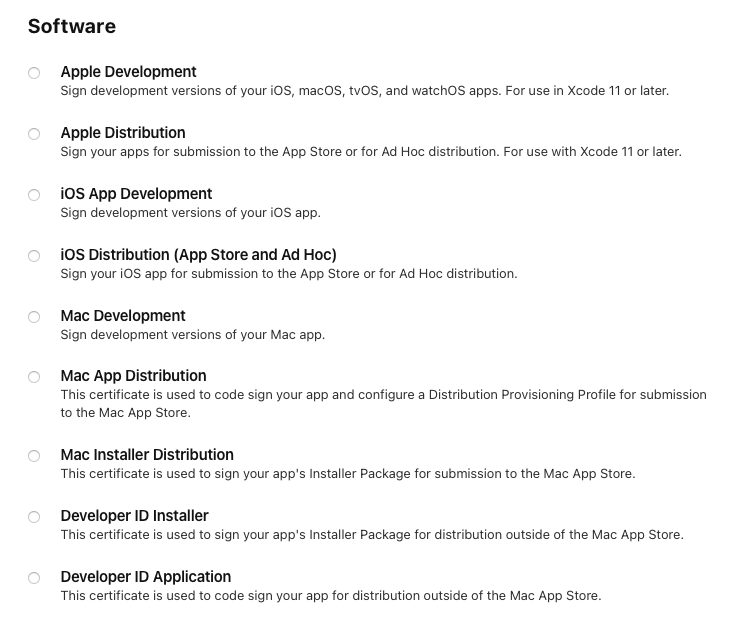
- Apple Development: Xcode 11之后Apple全平台开发证书
- Apple Distribution: Xcode 11之后Apple全平台发布
- Mac Development:用来开发和Debug的证书
- Mac App Distribution:用来给APP文件签名后上传到Mac App Store
- Mac Installer Distribution:用来给PKG文件签名后上传到Mac App Store
- Developer ID Installer:用于给PKG文件签名,在非Mac App Store场景使用
- Developer ID Application:用于给APP文件签名,在非Mac App Store场景使用
Flutter编写HTTPS服务器
从磁盘加载证书:
|
1 2 3 4 5 6 7 8 9 10 11 12 13 14 15 16 |
import 'dart:io'; void main() async { var chain = Platform.script.resolve('certificates/server_chain.pem').toFilePath(); var key = Platform.script.resolve('certificates/server_key.pem').toFilePath(); var context = SecurityContext() ..useCertificateChain(chain) ..usePrivateKey(key, password: 'dartdart'); var server = await HttpServer.bindSecure(InternetAddress.anyIPv6, 443, context); await server.forEach((HttpRequest request) { request.response.write('Hello, world!'); request.response.close(); }); } |
从内存加载证书:
|
1 2 3 4 5 6 7 8 9 10 11 12 13 14 15 16 17 18 19 20 21 22 23 24 25 26 27 |
import 'dart:io'; void main() async { /// 签名私钥,PEM格式,规范要求:除了开头结尾的 BEGIN / END,以及证书的最后一行外,每行 64个字符,且不能包含空格字符 final String privateKey = ''' -----BEGIN PRIVATE KEY----- ................................................................ -----END PRIVATE KEY----- '''; /// 签名公钥,规范要求:除了开头结尾的 BEGIN / END,以及证书的最后一行外,每行 64个字符,且不能包含空格字符 final String publicKey = ''' -----BEGIN CERTIFICATE----- ................................................................ -----END CERTIFICATE----- '''; var context = SecurityContext() ..useCertificateChainBytes(publicKey.codeUnits) ..usePrivateKeyBytes(privateKey.codeUnits); var server = await HttpServer.bindSecure( InternetAddress.loopbackIPv6, 443, context); await server.forEach((HttpRequest request) { request.response.write('Hello, world!'); request.response.close(); }); } |
参考链接
Java环境下 SslSocket 服务端及客户端简单例子
客户端代码如下:
|
1 2 3 4 5 6 7 8 9 10 11 12 13 14 15 16 17 18 19 20 21 22 23 24 25 26 27 28 29 30 31 32 33 34 35 36 37 38 39 40 41 42 43 44 45 46 47 48 49 50 51 52 53 54 55 56 57 58 59 60 61 62 63 64 65 66 67 68 69 70 71 72 73 74 75 76 77 78 79 80 81 82 |
import java.io.*; import java.net.InetSocketAddress; import java.net.Socket; import javax.net.ssl.SSLSocket; import javax.net.ssl.SSLSocketFactory; public class SslClient { private SSLSocket s; private DataOutputStream out; private DataInputStream in; public SslClient() throws IOException { } public void sendMessage(Socket s, String msg) { try { out = new DataOutputStream(s.getOutputStream()); String jsonString = msg; out.write(jsonString.getBytes()); } catch (IOException e) { } } public String receiveMessage(Socket s) { try { in = new DataInputStream(s.getInputStream()); BufferedReader socketIn = new BufferedReader(new InputStreamReader(in));// 接受到 String res = socketIn.readLine(); if (res == null || res.equals("null")) { res = ""; } return res; } catch (Exception e) { return ""; } } public String talk(String ip, int port, String trustStore, String trustStorePassword, int socketOutTime, String msg) throws Exception { try { int connectTimeout = socketOutTime * 1000;//设置超时时间 System.setProperty("javax.net.ssl.trustStore", trustStore);// 设置可信任的密钥仓库 System.setProperty("javax.net.ssl.trustStorePassword", trustStorePassword); // 设置可信任的密钥仓库的密码 SSLSocketFactory sslsf = (SSLSocketFactory) SSLSocketFactory.getDefault();// 利用工厂来创建SSLSocket安全套接字 s = (SSLSocket) sslsf.createSocket(); s.connect(new InetSocketAddress(ip, port), connectTimeout); s.startHandshake(); System.out.println("向服务器发送:" + msg); sendMessage(s, msg); // 发字符串 String result = receiveMessage(s); System.out.println("服务器返回:" + result); out.close(); in.close(); if (s != null) { s.close(); } return result; } catch (Exception e) { e.printStackTrace(); out.close(); in.close(); if (s != null) { s.close(); } return ""; } } public static void main(String[] args) throws Exception { SslClient c = new SslClient(); String responseMsg = c.talk("xxx.xxx.xxx.xxx", 8089, "D:\\xxxx\\shfqtruststore.jks", "123456", 5, "test\n"); System.out.println(responseMsg); } } |
网页检测 微信登录状态
现在很多网站、应用平台在登录的时候,都支持直接通过微信扫码登录。
最近我发现一个现象:以前需要扫二维码才能登录,而现在,如果你的电脑上已经运行了微信,它能直接检测到,然后点击一个按钮就可以实现登录了。
Flutter 的生命周期
概述
生命周期是一个 widget 组件加载到卸载的整个周期,熟悉生命周期可以让我们在合适的时机做该做的事情。
在 Flutter 开发中,everything is widget,但我们一般都不用直接继承 Widget 类来实现一个新组件,我们通常会通过继承 StatelessWidget 或 StatefulWidget 来间接继承 Widget 类来实现。StatelessWidget 和StatefulWidget 都是直接继承自 Widget 类,而这两个类也正是 Flutter 中非常重要的两个抽象类,它们引入了两种 Widget 模型。此文主要介绍这两种 widget 的生命周期。
StatelessWidget
StatelessWidget 是无状态的 Widget,一旦创建就不会发生变化,所以无法提供 setState 修改组件的状态,它内部属性应声明为 final,防止意外发生改变。所以 StatelessWidget 的生命周期只有一个,就是 build,build 是用来创建 Widget 的,但因为 build 在每次界面刷新的时候都会调用,所以不要在 build 里写业务逻辑,可以把业务逻辑写到你的 StatelessWidget 的构造函数里。其生命周期如下图:
Flutter手势冲突难题怎么破?几种解决方式大揭秘!
在 Flutter 应用开发中,手势处理是构建交互式界面的核心环节。然而当多个手势识别器或可滚动组件嵌套使用时,经常会出现手势冲突问题。
本文将深入探讨 Flutter 中解决手势冲突的各种方法,并分析其适用场景,帮助您掌握高效的手势管理策略。
1 手势冲突的根源
在理解如何解决手势冲突之前,我们需要先了解 Flutter 中手势系统的基本原理 :
Flutter 的手势识别基于 GestureRecognizer 竞争机制。当用户触发指针事件(PointerDown)时,多个手势识别器会进入 gesture arena 竞争,最终只有一个胜出。竞争的过程主要有两个阶段:
- 命中测试阶段(Hit Test Phase):确定哪些 Widget 接收了手势事件。
- 手势识别阶段(Gesture Recognition Phase):多个 Widget 可能会识别相同的手势,从而产生冲突。
开发过程中比较常见的手势冲突场景包括:
- 嵌套滚动组件(如 PageView 中的 ListView)
- 多层手势检测器(如 InkWell 内部的 GestureDetector)
- 父子组件都监听相同类型手势事件
- 多个手势识别器同时竞争同一区域
2 解决手势冲突的方式
针对不同的应用场景,Flutter 提供了不同的冲突的处理方式
2.1 HitTestBehavior (最轻量级)
通过控制 GestureDetector 的 behavior 参数控制手势事件如何在Widget 树中传递。常见的 behavior 值有:
- HitTestBehavior.translucent : 自身和子组件都能接收事件
- HitTestBehavior.opaque: 拦截所有事件(即使透明区域)
- HitTestBehavior.deferToChild: 默认值,优先传给子组件
有兴趣的话,可以尝试改变内外两个 GestureDetector 的 behavior 的值来加深理解对这个处理方式的理解
|
1 2 3 4 5 6 7 8 9 10 11 12 13 14 15 16 17 18 |
GestureDetector( behavior: HitTestBehavior.translucent, // 允许手势穿透 onTap: () => print('Outer tapped'), child: Container( width: 200, height: 200, color: Colors.blue, child: GestureDetector( behavior: HitTestBehavior.translucent, onTap: () => print('Inner tapped'), child: Container( width: 100, height: 100, color: Colors.red, ), ), ), ); |
适用场景
- 父子组件都需要响应手势
- 需要控制手势事件的传递层次(通过 behavior )
- 简单按钮嵌套
2.2 AbsorbPointer/IgnorePointer组件
这两个组件在使用时,会完成拦截或忽略掉所有的手势:
- IgnorePointer:使子 Widget 忽略所有手势事件,但仍会参与布局和绘制;
- AbsorbPointer:拦截并消耗所有手势事件,子 Widget 无法接收手势,自身可以接收并处理事件。
适用场景:
- 临时禁用某个区域的手势
- 阻止下层 Widget 接收手势事件;
- 复杂UI中动态切换交互状态;
|
1 2 3 4 5 6 7 8 9 10 11 12 13 14 15 |
// 阻止事件继续传递 AbsorbPointer( child: GestureDetector( onTap: () => print('This will absorb all taps'), child: Container(color: Colors.red), ), ) // 自身和子组件完全忽略事件 IgnorePointer( child: GestureDetector( onTap: () => print('This will never be called'), child: Container(color: Colors.green), ), ) |
2.3 RawGestureDetector与手势竞技场
Flutter 的手势竞技场( GestureArena )机制允许自定义手势识别的竞争规则,通过使用底层的 RawGestureDetector 注册多个手势识别器,由手势竞技场决定胜出者,整个竞技的过程会经历
- 当指针按下时,所有识别器进入竞技场
- 通过 addPointer() 处理事件流
- 识别器声明是否"准备好"处理事件
- 竞技场选择获胜者(首个声明准备就绪的识别器)
- 胜出者接收后续事件,其他被拒绝
|
1 2 3 4 5 6 7 8 9 10 11 12 13 14 15 |
RawGestureDetector( gestures: { AllowMultipleGestureRecognizer: GestureRecognizerFactoryWithHandlers<AllowMultipleGestureRecognizer>( () => AllowMultipleGestureRecognizer(), (instance) => instance..onTap = () => print('Tapped'), ), LongPressGestureRecognizer: GestureRecognizerFactoryWithHandlers<LongPressGestureRecognizer>( () => LongPressGestureRecognizer(), (instance) => instance..onLongPress = () => print('Long Press'), ), }, child: Container(color: Colors.amber), ) |
适用场景
- 需要同时识别多种手势
- 复杂手势组合(缩放+旋转+平移)
- 自定义手势识别逻辑
2.4 Listener组件处理原始指针事件
直接通过 Listener 去处理最原始的指针事件,自由控制:
|
1 2 3 4 5 6 7 8 9 10 11 12 13 14 15 16 17 18 19 20 21 22 23 24 25 26 |
Listener( onPointerDown: (event) { print('Pointer down at ${event.position}'); // 可阻止事件传播 // event.stopPropagation(); }, onPointerMove: (event) => print('Pointer move'), onPointerUp: (event) => print('Pointer up'), // 还有其他的指针事件 child: Container(color: Colors.purple), ) // 里面的指针事件,可按需使用 // const Listener({ // super.key, // this.onPointerDown, // this.onPointerMove, // this.onPointerUp, // this.onPointerHover, // this.onPointerCancel, // this.onPointerPanZoomStart, // this.onPointerPanZoomUpdate, // this.onPointerPanZoomEnd, // this.onPointerSignal, // this.behavior = HitTestBehavior.deferToChild, // super.child, |
适用场景
- 需要底层事件控制的场景
- 高度定制化的交互需求
- 性能关键型的手势处理
2.5 自定义 ScrollPhysics
通过继承 ScrollPhysics 类,可以自定义滚动行为,控制滚动事件的传递和处理。
|
1 2 3 4 5 6 7 8 9 10 11 12 13 14 15 16 17 18 19 20 21 22 23 24 25 26 27 28 29 30 31 32 33 34 35 36 37 38 39 40 41 42 43 44 45 46 47 48 49 50 51 52 53 54 55 |
class CustomScrollPhysics extends ScrollPhysics { const CustomScrollPhysics({super.parent}); @override CustomScrollPhysics applyTo(ScrollPhysics? ancestor) { return CustomScrollPhysics(parent: buildParent(ancestor)); } @override bool shouldAcceptUserOffset(ScrollMetrics position) { // 自定义逻辑:决定是否接受用户滚动 return super.shouldAcceptUserOffset(position); } @override Simulation? createBallisticSimulation(ScrollMetrics position, double velocity) { if (velocity == 0.0 || position.minScrollExtent == position.maxScrollExtent) { return null; } final spring = SpringDescription.withDampingRatio( mass: 1.0, stiffness: 200.0, ratio: 1.0, ); // 判断是否滚动到最底下了 if (velocity > 0 && position.pixels >= position.maxScrollExtent) { return ScrollSpringSimulation( spring: spring, start: position.pixels, end: position.maxScrollExtent + 100, velocity: velocity, tolerance: Tolerance.defaultTolerance, ); // 判断是否滚动到最顶了 } else if (velocity < 0 && position.pixels <= position.minScrollExtent) { return ScrollSpringSimulation( spring: spring, start: position.pixels, end: position.minScrollExtent - 100, velocity: velocity, tolerance: Tolerance.defaultTolerance, ); } return super.createBallisticSimulation(position, velocity); } } // 使用自定义 ScrollPhysics ListView( physics: CustomScrollPhysics(), children: [...], ); |
适用场景
- 嵌套滚动组件(如 PageView 与 ListView 的冲突)
- 需要精确控制滚动阈值和边界条件
2.6 使用 NotificationListener
通过监听滚动通知(如 ScrollNotification),可以在父组件中捕获并处理滚动事件,从而控制子组件的行为。
|
1 2 3 4 5 6 7 8 9 10 11 12 13 14 |
NotificationListener<ScrollNotification>( onNotification: (notification) { if (notification is ScrollStartNotification) { print('Scroll started'); } else if (notification is ScrollEndNotification) { print('Scroll ended'); } // 返回 true 会拦截通知,阻止传递给子组件 return false; }, child: ListView( children: [...], ), ); |
适用场景
- 监听滚动状态并作出响应
- 协调多层级滚动组件的行为
3 手势冲突的例子
项目的某一个场景中,会有一个 PageView 里面嵌套 ScrollView 的场景,而且这两个的滚动方向是一致的(都是竖向的滚动)。
这种情况下要怎样保证当 ScrollView 滑动到最底(最顶)时,能触发 PageView的 翻页呢?结合前面的介绍的处理手势冲突的几种方式,大家会选择哪个呢?
最开始笔者是选择了自定义 ScrollPhysics 的方式来尝试处理的,但发现最终也只能有一个组件能滚动(中间尝试不同解决方案的痛苦就一一细说了),这里最终是通过NotificationListener 来协调这两者的滚动的。(这个方案不一定是最好的)
|
1 2 3 4 5 6 7 8 9 10 11 12 13 14 15 16 17 18 19 20 21 22 23 24 25 26 27 28 29 30 31 32 33 34 |
PageView.builder( itemCount: dataLength, controller: _pageController, scrollDirection: Axis.vertical, onPageChanged: (int index) { _curPageIndex.value = index; }, itemBuilder: (BuildContext context, int index) { return NotificationListener<ScrollNotification>( onNotification: (ScrollNotification scroll) { // 通过判断 if (scroll is ScrollEndNotification) { final pixels = scroll.metrics.pixels; final maxScroll = scroll.metrics.maxScrollExtent; if (pixels == maxScroll) { // 滚动到底部,触发翻页 _pageController.nextPage( duration: Duration(milliseconds: 300), curve: Curves.easeInOut, ); } else if (pixels == 0.0) { // 滚动到顶部,触发上一页 _pageController.previousPage( duration: Duration(milliseconds: 300), curve: Curves.easeInOut, ); } } return false; }, child: SingleChildScrollView(child:Column(....)) ); } |
4 总结
本文主要介绍了 Flutter 中手势冲突几种解决方案,从简单高效的 AbsorbPointer 到底层强大的 Listener,可以应对不同复杂度的交互场景。
可以根据不同的业务场景选择不同的解决方案,这里给几点在选择解决方案时可参考的点:
- 准确识别冲突来源和类型
- 评估交互的复杂程度
- 考虑性能和维护成本